
Efecto vintage
Consiguiendo ese aspecto Vintage
Hace unos días posteamos en Twitter y en Facebook un enlace a una colección de fotografías con aspecto Vintage que causaron furor. Fuisteis muchos los que nos comentasteis que os habían encantado y también nos preguntasteis por un tutorial para conseguir estos acabados tan espectaculares.

Si te perdiste la serie de fotos, la tienes en este enlace. Y si quieres aprender a conseguir este acabado, en esta serie de artículos dedicados al efecto Vintage te enseñamos con todo detalle.
Para conseguir este aspecto antiguo en nuestras fotografías vamos a utilizar en esta ocasión Photoshop.
Cuando veas el mecanismo no podrás creer lo sencillo que resulta. Y lo mejor de todo es que podrás automatizar el proceso para aplicarlo a tantas fotos como quieras.
Vintage con curvas en Photoshop
Lo primero que tendrás que hacer es abrir la foto que quieras tratar en Photoshop.
En mi caso he elegido una foto de hace unos años porque me ayuda psicológicamente a dar un punto nostálgico, pero obviamente puedes utilizar cualquier foto.
Y con la foto abierta, simplemente vamos a crear sobre ella una nueva capa de ajuste de curvas.
Para ello accede al menú Ajustes > Nueva capa de ajuste > Curvas. Cuando te pregunte por el nombre de la capa, llamala por ejemplo "Vintage".
Vamos a trabajar las curvas de cada uno de los colores por separado. No hay una fórmula mágica para conseguir los colores, pero puedes basarte en el aspecto de mis curvas.
Me gusta comenzar con el canal azul, que es en el que aplico el efecto más agresivo.
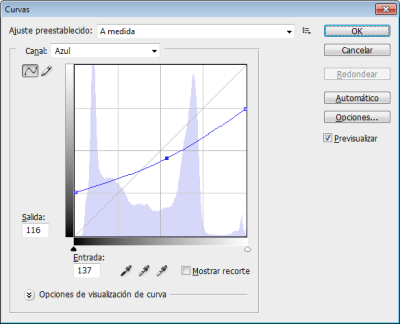
A continuación paso al verde, con cambios mínimos.

Y remato con el rojo.

Lo mejor es que te dejes guiar por tu gusto y le des el acabado con el que estés más conforme.
Como ves, ha resultado muy sencillo.
